Para configurar o complemento de Feed RSS :
- No painel Administração, acesse Complementos → Gerenciar Complementos .
- Certifique-se de que o complemento do Feed RSS tenha um status Ativo .
- Clique no nome do complemento.
- No campo de entrada do editor de conteúdo, insira o e-mail e o nome real do editor.
É altamente recomendável que você preencha um endereço de e-mail aqui. Caso contrário, o feed RSS pode não ser validado.
- Gerenciar outras configurações:
- Mostrar feed RSS para cada categoria - Se selecionado, o ícone RSS normal é exibido ao lado do nome de uma categoria. Isso permite que os clientes assinem atualizações apenas dentro dessa categoria.
- Número máximo de produtos por categoria - Número máximo de produtos em um feed RSS com base em categoria.
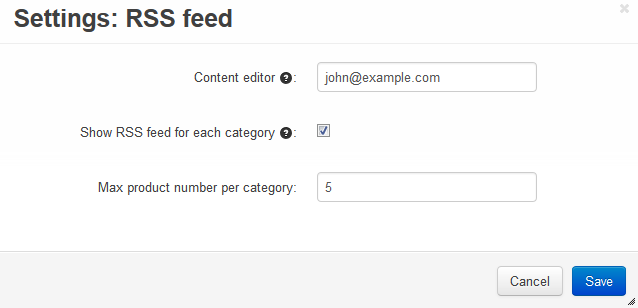
Para permitir que os visitantes se inscrevam no feed RSS, você precisa adicionar um ícone RSS à vitrine:
- Vá para Design → Layouts .
- Selecione a página de layout clicando na guia correspondente. Em seguida, selecione um contêiner onde você deseja exibir o ícone.
- Clique no botão + no contêiner e escolha Adicionar bloco .
- Na janela aberta, abra a guia Criar novo bloco e escolha Feed RSS .
- Na nova janela, digite o nome do novo bloco (por exemplo, RSS Feed ).
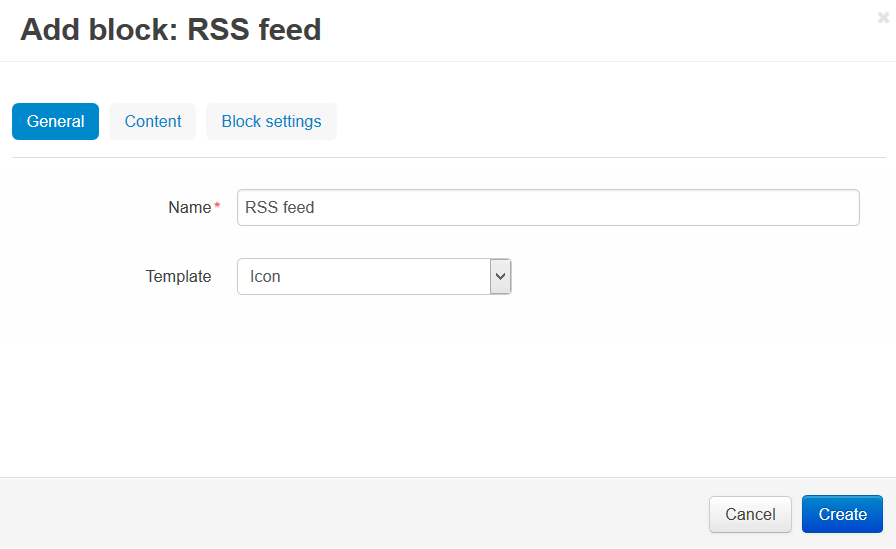
- Vá para a guia Conteúdo . Na caixa de seleção de preenchimento , selecione Produtos .
- Na caixa Classificar itens por seleção, escolha uma das maneiras de classificar os itens ( Criado ou Atualizado ).
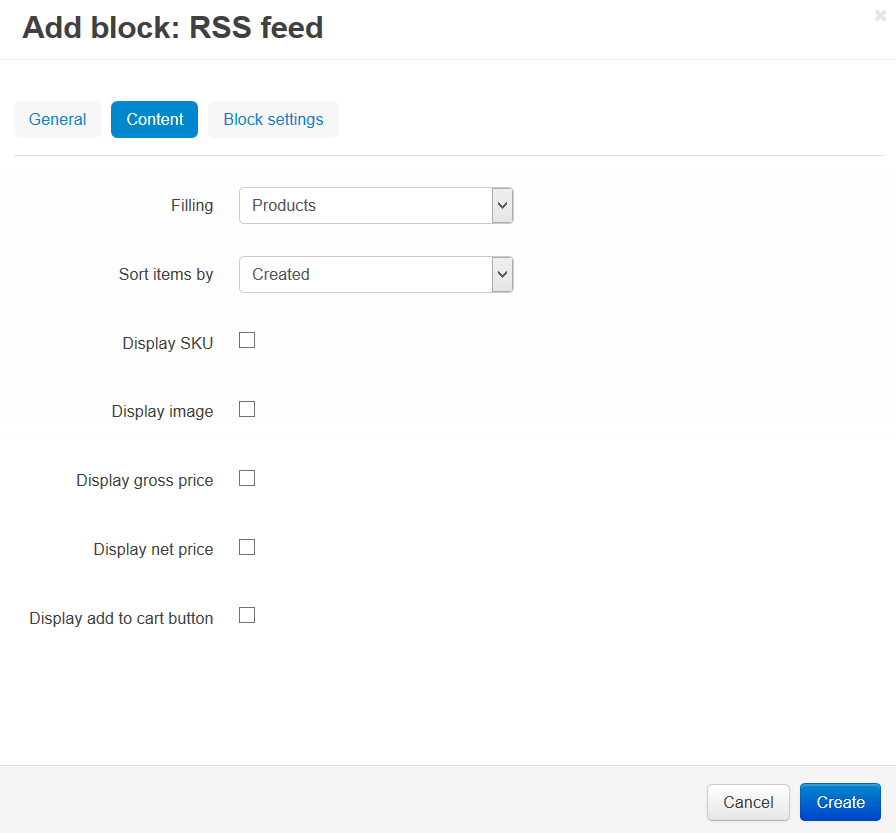
- Clique no botão Criar .
